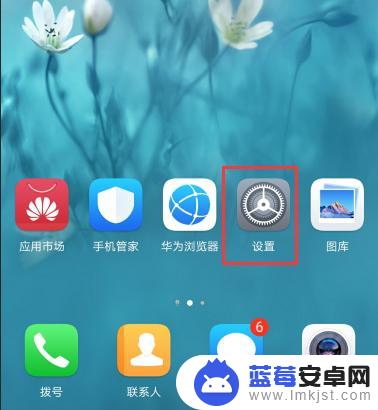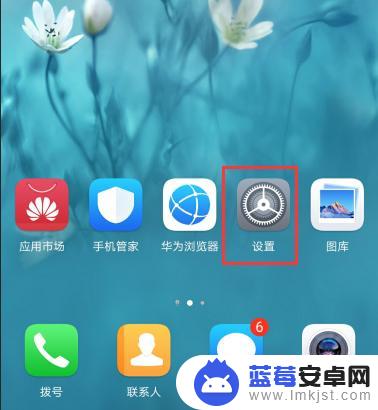在如今信息高速发展的时代,手机已经成为人们生活中不可或缺的一部分,而在使用手机的过程中,操作方式的便捷性更是影响用户体验的重要因素之一。华为手机作为一款备受欢迎的智能手机品牌,其独特的手势设置功能更是让用户在操作中得心应手。下面我们就来了解一下华为手机手势设置教程,让您在使用华为手机时更加得心应手。
华为手机手势设置教程
具体步骤:
1.打开手机桌面。点击“设置”图标。
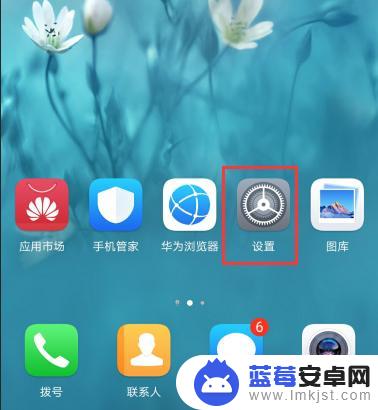
2.找到页面最下方的“系统”点击进去。
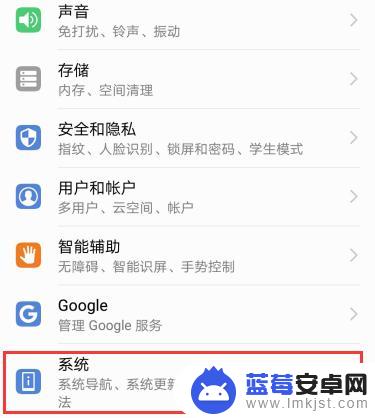
3.进入系统界面,再点击“系统导航”。
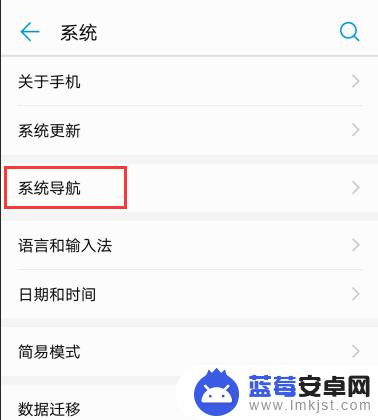
4.选择第一项“手势导航”,右边的小圆圈点中。
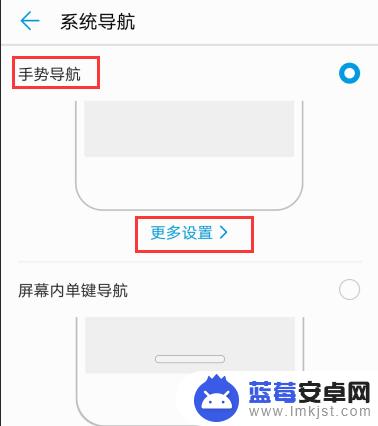
5.如果一开始不熟悉手势的具体操作,点击“更多设置”会有说明。比如返回:从屏幕左边缘或右边缘向内滑动。
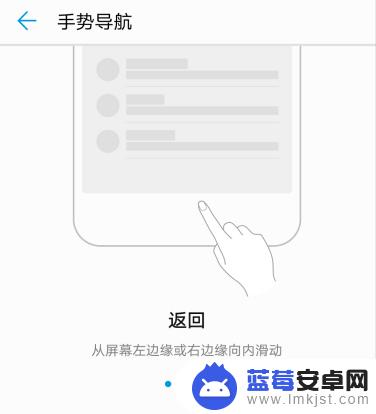
6.桌面:从屏幕底部边缘上滑。
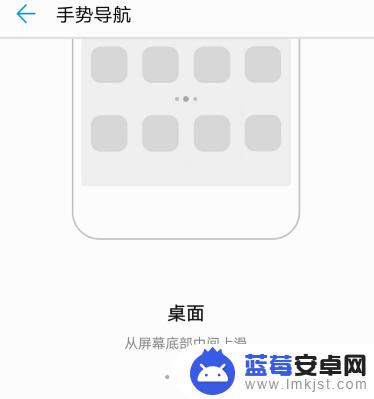
7.多任务:从屏幕底部中间上滑并停顿。
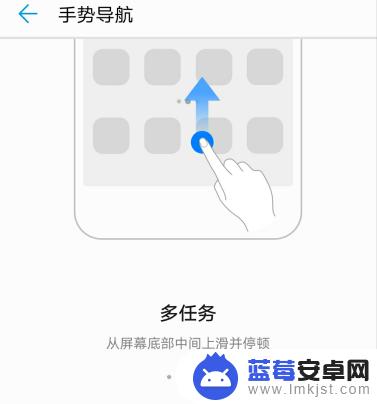
8.语音助手和智慧视觉:从屏幕底部左侧或右侧上滑。
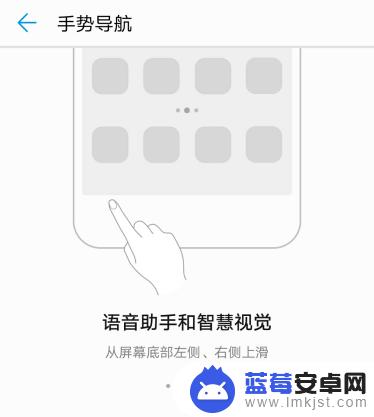
以上是手机设置操作方式的全部内容,如果您遇到这种情况,可以按照小编的方法进行解决,希望对大家有所帮助。